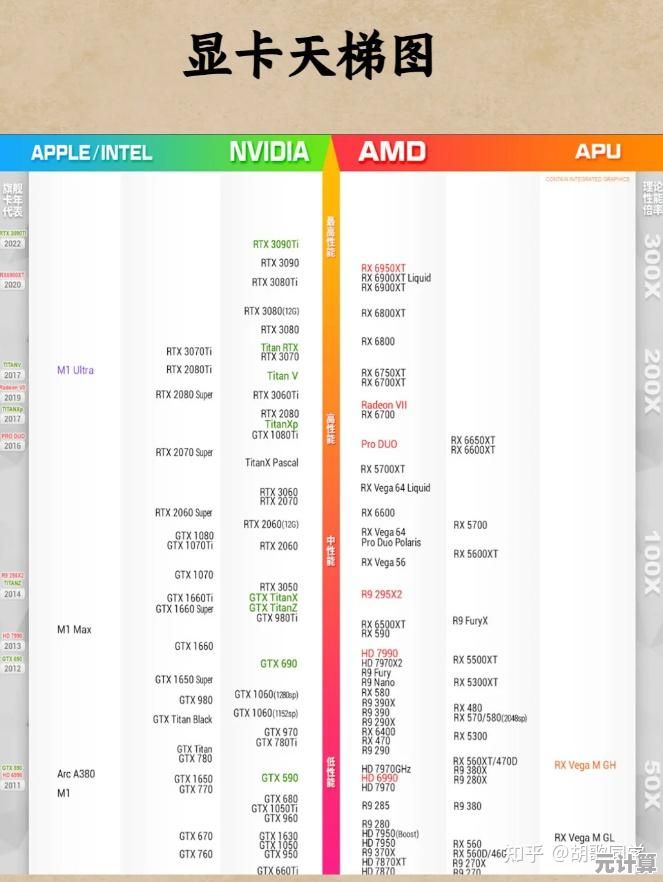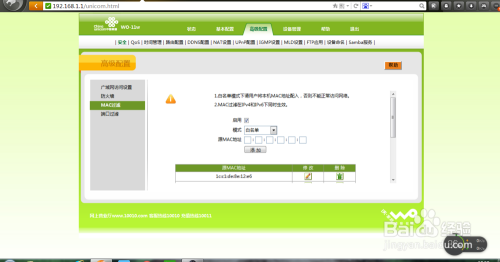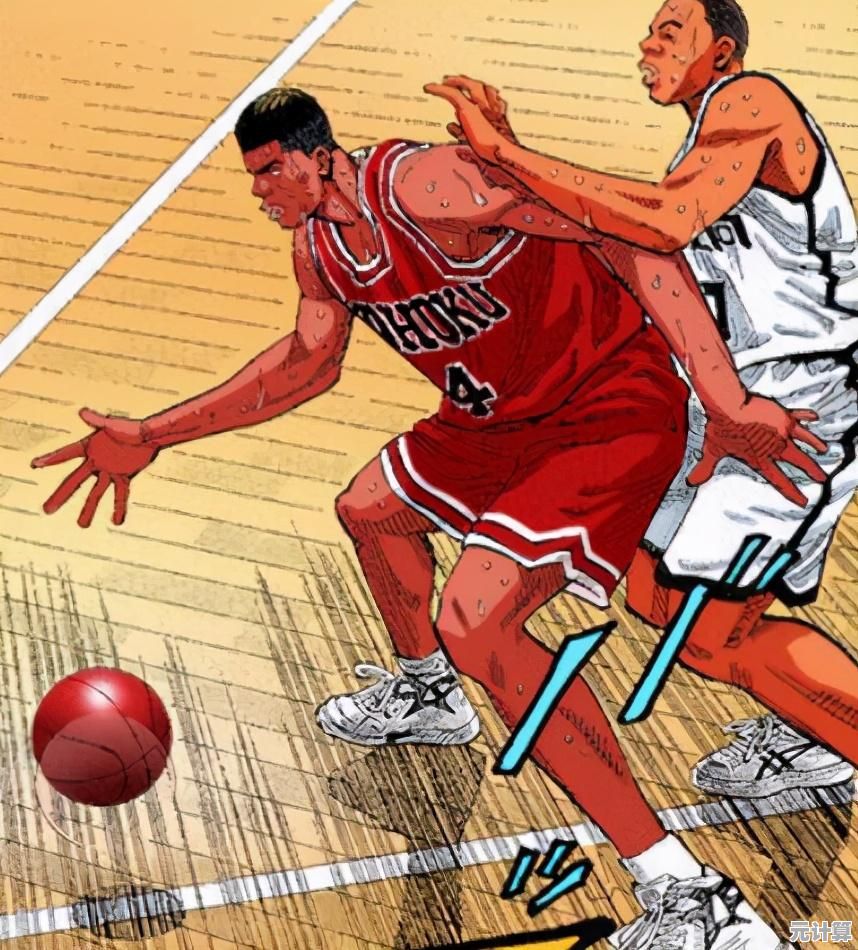苹果手机截长图技巧:轻松掌握全屏滚动截图方法
- 问答
- 2025-10-06 17:54:18
- 1
哎,说真的,我原来一直觉得苹果手机啥都好,就是截长图这事实在太别扭,每次看到别人用安卓手机“唰”一下截完整个网页,我只能默默对着自己的iPhone叹气——这功能明明很常用,怎么苹果就是藏得这么深?
直到去年有一次,我急着要截一段长长的聊天记录发给同事看,一开始我还傻傻地分五六张截图,再一张张发过去,结果对方看得一头雾水:“你这信息也太碎了,能不能整理一下?”当时我就想,不行,今天非得把苹果截长图这事搞明白不可。
其实苹果压根没在系统里内置“截长图”这个选项,但它留了个后门——靠Safari浏览器和一个小小的技巧,我现在几乎每天都在用这个方法,尤其是工作上要存资料、记信息的时候。
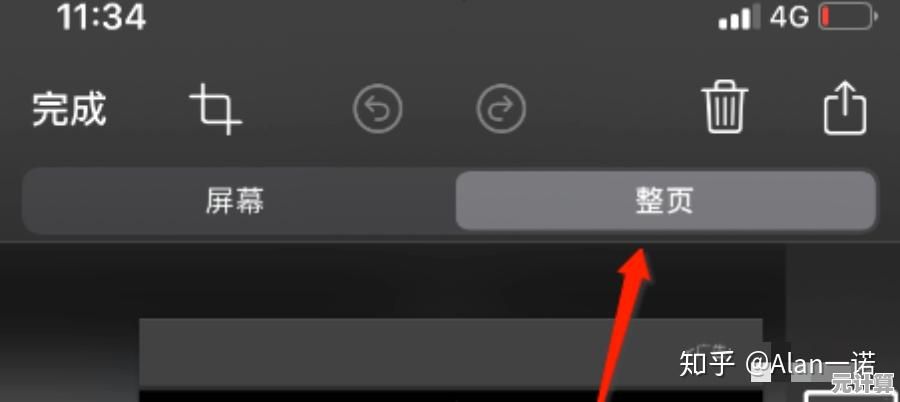
具体怎么操作?我来唠叨一下,保证不跟你讲那些说明书式的话。
比如你正在Safari里看一篇长文章,像上次我想保存某篇分析iOS 18的评测,先像平常一样按下“电源键+音量上键”截一张图,截完后别急着点左上角完成!——注意到左下角那个小缩略图了吗?点进去,真的点进去!
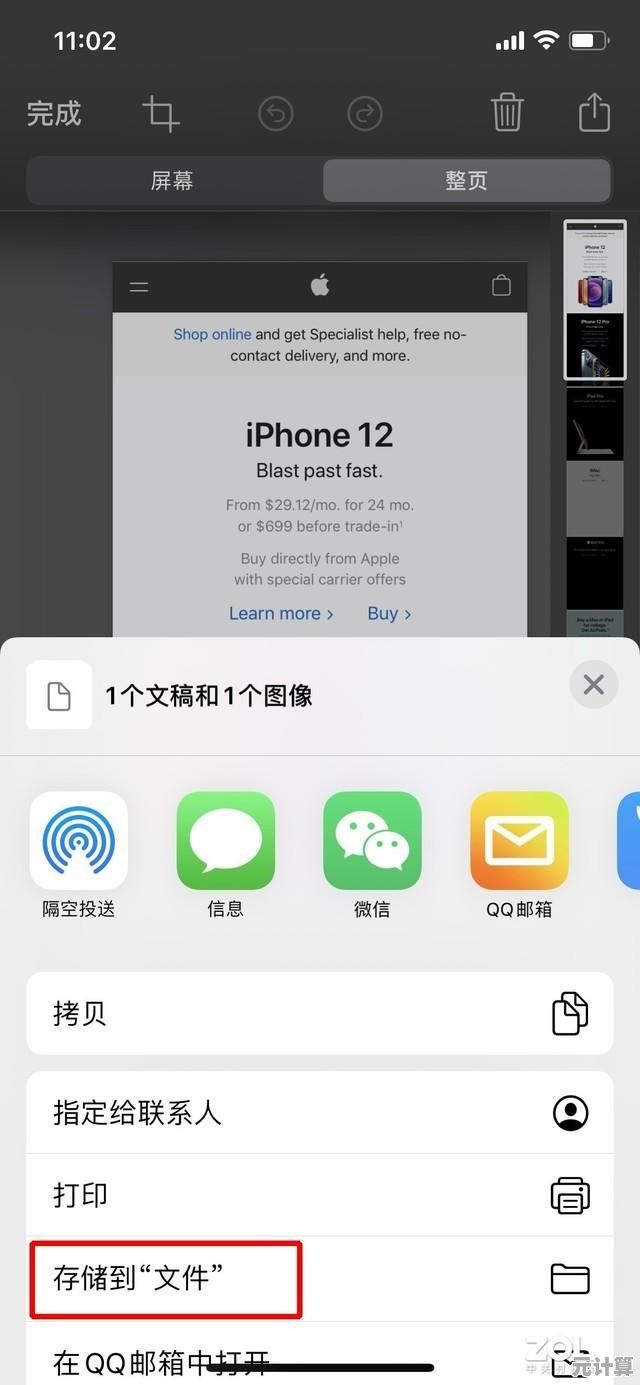
重点来了:在编辑页面的顶部,你会看到两个选项——“屏幕”和“整页”,别愣着,点一下“整页”,这时候屏幕右边就会唰地拉出一条预览——刚刚整个网页,从头到尾全部被截下来了!我第一次用的时候忍不住“哇”了一声,虽然这功能居然藏在编辑界面里,但效果是真香。
不过这里有个坑:它只支持Safari,你想在微信文章、备忘录或者其它App里截长屏?不好意思,暂时没戏,我有次想在淘宝截一个商品详情页,试了半天都不行,最后只能老老实实拼图……这点苹果做得真是不如国产安卓机方便。
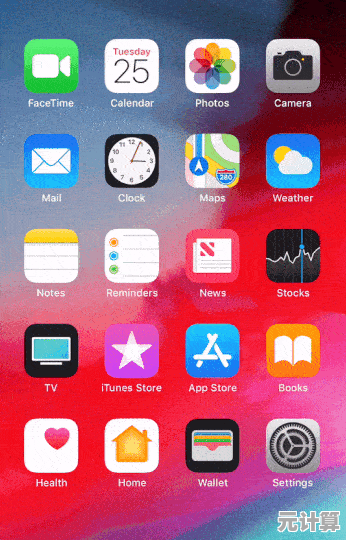
存下来的长图默认是PDF格式,如果你需要转发或编辑,建议顺手转成JPEG——点击左上角完成按钮时,选“存储到文件”或者直接通过聊天软件发送,系统会自动转存为图片,不过有时候我发现转格式后清晰度会掉一点点,尤其是文字特别多的页面,但不太影响一般使用。
哦对了,还有个隐藏技巧:截完之后其实可以用标记工具在上面涂写画线,我经常用它来做临时笔记,比如在某段关键内容旁边画个箭头,写两句“重点!”“回头研究”,特别顺手。
说实话,虽然这套操作多了两步,但用习惯之后还挺自然的,我现在甚至养成了一种“Safari依赖症”——看到什么长内容,第一反应是“用浏览器打开再截”,偶尔也会想,如果苹果哪天真的在控制中心加个“长截图”按钮,我可能反而会不适应(笑)。
不是所有场景都适合这么操作——比如有些动态加载的网页,截长图只能保存当前显示出来的部分,但对我这种经常要存资料、做备忘的人来说,已经帮大忙了,如果你也是苹果用户,真的建议试个一两次,虽然比不上安卓一步到位那么爽,但至少我们不用再羡慕别人了。
注:本文根据个人使用经验整理,如果你有更野的路子,欢迎交流——毕竟苹果系统的很多功能,真的靠大家摸索出来的。
本文由冠烨华于2025-10-06发表在笙亿网络策划,如有疑问,请联系我们。
本文链接:http://pro.xlisi.cn/wenda/55392.html